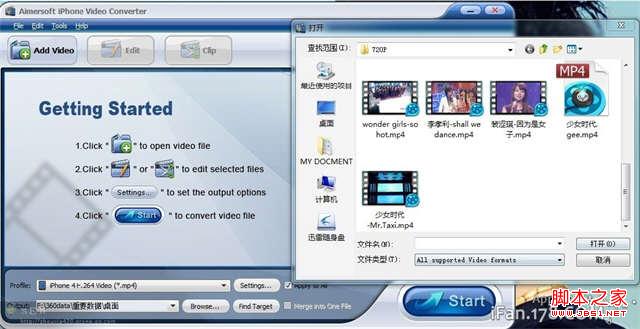天天快消息!linksys无线路由器设置方法解读
Linksys无线路由器设置问题集[由於工作忙本文未完成]
 (资料图片仅供参考)
(资料图片仅供参考)
近来很多朋友经常问一些关于Linksys无线路由器设置的问题,现总结自己经验和在网上收集整理如下。
Linksys的路由常見有這些:Linksys WRT55AG ;Linksys WRT54GS ;Linksys WRT54GC ;Linksys WRT54G ;Linksys WRT51AB ;Linksys BEFW11S4 ;
Linksys的AP常見有這些:Linksys WAP54G ;Linksys WAP11 ;(只有無線台功能沒有ADSL撥號DHCP等功能)
linksys的出厂隐含设置是, 登录名留空(leave it blank), 密码是admin
《一》、无线路由器连线上网设置
一、作为无线路由用:(适用于一般家庭和只有一个无线路由的环境)
接法:原来ADSL猫--->无线路由-->电脑
注意:ADSL猫--->接到无线路由WAN口
1、你进入无线发射台的管理页面http://192.168.1.1。
2、如果由无线路由自动拨号上网,在管理界面的WAN设定中设定ADSL拨号,这样就OK了。

3、如果想改为手动拨号上网,将WAN设定连接PPOE那里改为固定IP。如192.168。1.2,最后在你的电脑上增加一个ADSL拨号连接。
二、作为无线交换机用:(适用於用Model(貓)撥號上網或一般公司內或有多个路由或在原有网络上扩展一个无线发射交换机的环境)
操作方法:
1、用一根網線連接你的電腦到無線路由的LAN口然後進入路由器的WEB頁面(默認為http://192.168.1.1)設定如下圖示內容。,(注意如果你的電腦連線後不能獲得IP或不能進入管理頁面,請手工更改你電腦的IP為192.168.1.XXX)
2、將原有(鄰居來的)網線接到LINKSYS無線交換機的LAN口 接法:ADSL猫(或专线接入)-->其它路由器(-->交换机)-->无线路由器
注意:从其它路由器或交换机引到无线路由器的网线一定要接到无线路由器的LAN口(即4個口中的任一個)。

至於DHCP功能可以禁用,以免跟原有網絡上的DHCP沖突。
《二、无线路由设定》
通常設定上面上網方法後,我們須要設定無線路由的SSID和路由器名稱,那麼你的路由器就基本正常運行了。

《三、关于无线路由安全设定》以下方法可以设定选择一种方法或两种方法一起设定
1、通过安全密码访问设定

*上面在路由設定後,在手提電腦的無線連接管理裡面設定使用WEP,然後輸入KEYEY1就行了。如下图:

2、通过MAC地址过滤

《四、其它设定》
1、路由設定
2、軟件升級
3、端口映射

《五、常见问题》
1、刚开始我进去,但是现在进不去了刚开始我进去了不知道这是什么密码
1你将无线路由器后面有一个RESET按鍵。。按下去5秒。。。
如果还在闪。把电源关了。再开。。
2重新连好无线路由到你电脑的有线网线。。。然后用光盘按一步步操作下去。。。
另一方法是时入用http://192.168.1.1进入无线管理界面进行设置 。。。
- B站用户可关注人数上升至3000 账号IP属地展示功能也已上线
- INZONE成为DOTA2阿灵顿特锦赛合作伙伴 新赛事也已开幕在即
- AOKZOE A1掌机预售即日开启:将可兼容运行Win11/SteamOS
- 安卓爆料者发现Pixel新品参数:Tangor将采用前后双传感器规格
- 数码闲聊站爆料小米正研制骁龙8系高端款新品 并分享更多细节
- 苹果首次开卖iPhone 12 mini官翻机 拥有黑色外观和128GB存储空间
- 小米创办人:曾对刚发布的小米12S系列感到担心 现在比较安定
- 一加Ace Pro零下20度也能充电 新机采用6.7英寸120Hz直屏
- moto X30 Pro外观公布 拥有比iPhone 13系列高出16倍的像素实力
- 报道称M1版MacPro将不会推出 且mini款式也不会被重新设计
- 东风风行游艇今日上市 新车全系标配皮质座椅和皮质包裹方向盘
- 北汽魔方将于今日上市 采用全液晶仪表盘和悬浮式大尺寸中控屏
- 新款奥迪A6L即将在下周六上市 已曝光实拍图显示其时尚外表
- 吉利缤越COOL配置出炉 采用了 “狂暴进气格栅”全新家族化设计
- 世界首款太阳能动力MPV发布 该车的空调出风口样式十分古老
- 小米CEO重发经典小米4工艺介绍视频 金句标语引发网友回忆
- 东风猛士首款纯电越野工程样车下线 提供4座或6座两种车内布局
- 红旗超跑S9有望于海外建厂及成立研发中心 项目预计九月开工
- 中期改款长安福特探险者正式亮相 新车采用全新的设计样式
- 英特尔正式开卖ArcticSound-M显卡 并悉数公布新品参数规格
- 比亚迪海豹将于今日上市 海豹全系标配全速自适应巡航系统
- 中兴AX5400 WiFi6路由器发布 信号最高可增至6dB网速更畅通
- 新报告显示第二季度智能机销量创新低 同比环比皆下降超一成
- GaNPrime新品GaN充电器来袭 据称可自行调整各端口电源分配
- 尼康Z400mmF4.5镜头解析:新品更加轻量化 多镜片撑起高品质
- OPPO所属队伍分别拿下最新一届全国人工智能大赛第一二名
- 英伟达AI Enterprise2.1上线 将支持企业于更多环境中部署应用
- 小米电视ES Pro 65寸图赏 支持小爱同学智能远场语音控制
- moto X30 Pro采用全对称设计 加入全新自研的智能高解析模式
- 一加Ace Pro官宣推出《原神》限定版 并发布了预告消息
- moto X30 Pro搭载53°微曲屏 后置主摄搭载2亿像素传感器
- 华硕Zenfone 9真机图赏 堪称是“安卓版iPhone 13 mini”
- 一加Ace Pro超12万人预约 宣布Ace Pro全球首发瞬时带宽技术
- 雪碧永久放弃标志性绿瓶 雪碧中国回应:暂未收到改变瓶子包装通知
- 沈腾科幻新片《独行月球》拿到9.6分 刷新国产片首日场次纪录
- NASA重新调整火星“寻宝”计划 拟增加两架类似于机智号的火星直升机
- 索尼PS5推送测试版系统 带来1440P视频输出选项
- 我国成功发射量子微纳卫星 密钥生成时效性提高2-3个数量级
- 苹果iPhone 14系列有望配备LPDDR5 提供比LPDDR4X多50%的带宽
- 哈啰回应员工破坏美团电单车:哈啰单车曾被破坏 该员工盲目报复
- 中文编码字符集新国标发布 是中文信息技术领域最重要的基础性标准
- 诺兰史诗级新片《奥本海默》公布首支高清预告 预计于明年上映
- 新版美猴王动画电影定档 该动画电影由由东方国际影业出品
- Intel将彻底退出傲腾存储业务 不再开发未来新产品
- Windows 11 22H2新版25169发布 改善英文手写输入和转文本速度
- Intel新财报净利润/营收均下滑 锐减主要是个人PC需求的暴降
- 库克回应iPhone在中国打折 与清理库存没有任何关系
- 江苏一酒吧禁超130斤女生进惹怒女性网友 大家怎么看?
- 最新款MINI ConceptAceman概念车来了 实车将在游戏展亮相
- 摩托罗拉Razr2022确认搭载3500mAh电池 拉高折叠屏能效比
- 传三星S23Ultra或将使用前代同款长焦配置 像素可达10MP
- 被网友称为太空快递小哥的天舟三号货运飞船受控再入大气层
- 力箭一号运载火箭成功首飞 其起飞重量可达135吨运载能力最强
- 中国儒意官宣新游戏传奇天下 使用虚幻引擎4制作 画面跨越式升级
- 环球观焦点:Sony预告PS VR2新功能 全新透视模式方便快速“返回现实”
- 高通中国区董事长孟樸:5G+AI双擎赋能工业“智造”高质量发展
- 曝真我与红米将在23年推出天玑8200/骁龙8+新机 且售价实惠
- AOC与保时捷设计联名新品正式发布 亮眼设计获得红点奖肯定
- RedmiG2022游戏本正式开售 模具设计优化带来更简练外观
- 最新款红旗H5正式上市 车型可达到B+级标准 大于奥迪A4L
- 沙特计划耗费万亿元搭建巨型摩天大楼 地底还将构建高速铁路
- 小米12S系列人气最高机型出炉 Ultra版本评价数已超过两万
- Verizon开售ThinkPadX13s电脑:可支持5G连接 存储达512G
- 传RTX4090或成年内唯一上市40系显卡新品:最快九月亮相
- 将采用16GB内存顶级配置为标配 一加新机参数规格令人惊艳
- AMD推送22.7.1显卡驱动更新 可使OpenGL表现力翻倍提升
- 一加AcePro将搭载瞬时带宽技术横空出世 数据吞吐量提升惊人
- 微头条丨养宠必备:AIRROBO推出不夹猫电动猫砂盆
- OnLeaks曝光多款GalaxyZFlip4官图 背屏与相机布局基本未变
- 真实测评 | 4款热门骨传导耳机选购指南
- motoX30Pro全新真机样张来了 清晰光影衬出秀丽荷花细节动人
- 天天热点!男子因眼睛小被系统误判开车睡觉 小鹏汽车回应称已连夜优化
- 英伟达新品PG137爆料上线:总带宽高至1.1TB/s 运行游戏更轻松
- 奇瑞高端SUV E0Y新车规格与外观一同曝光 造型流畅科幻且豪华
- 全球新动态:消博·秀|支持AI人工智能的减压养身椅上新 OSIM傲胜传递健康新理念
- 小米创办人雷军:手机中最强变焦机型非小米12SUltra莫属
- 微软承认Win10六月可选更新所致打印问题 并提供临时解决方法
- 红魔7SPro大黄蜂限量典藏版开启预售:因良品率不足十分稀缺
- 速讯:湖北朝兴网络科技有限公司前后双摄360度旋转款儿童手表
- 【天天快播报】中国信通院陈屹力:降本增效是企业云原生应用的最大价值
- 微资讯!巧借MES软件系统,提高企业工单管理效率
- 世界热消息:一文看懂MES系统设备管理模块的功能
- Win10安装最新补丁后版本号迭代至22H2 正式版有望即将到来
- 全球快报:iOS、Android、PC 近期值得关注的 10个App
- 一加朱海舟看好自家AcePro新品:使用趁手 有望成新一代爆品
- 法拉利最新款SUV效果图曝光 长车头与溜背设计使车身更流畅优异
- iQOO10Pro新机首销已至 微云台配置将极大加强拍摄流畅与稳定
- 报道称广汽集团已在着手研发飞行汽车产品 有志向科技化转型
- 卡普空称街头霸王6将推出多个经典角色装扮形象 并线上分享外观
- Xiaomi胶囊耳机系列新品正式上架 同轴双单元双动圈音质更纯净
- DELL产品经理顾力玮展示XPS13二合一笔电 尽显旗舰精彩之处
- 戴尔傅智威介绍游匣G16游戏本:使用Cherry键盘为其最大特色
- 富士GF80mmF1.7R WR镜头推荐:散景佳 适合拍摄柔美人像
- 一加AcePro将成首发LOL手游120帧模式安卓机 打造流畅高帧体验
- 消息称Eutelsat卫星公司拟收购OneWeb 且前者已为其第二大股东
- 传苹果将在年内推出M2Extreme版MacPro 高端版则在明年亮相
- AMD介绍AM5主板展示活动流程:将一一揭晓新品阵容及规格
- 消息称TCL子公司将展开跻身苹果Mac等LCD屏幕供应商计划
- 雷蛇正式推出噬魂金蝎V2系列新品 将分为有线版与两款无线版
- 天天快看点丨华为Mate9保时捷版和Mate9哪个好 华为Mate9和Mate9保时捷版区别在哪
新闻排行
精彩推荐
- 【世界快播报】重温童年回忆:《大富翁 4》《典藏大富翁》Steam 版正式亮相 12.75 元起
- 全球时讯:每日优鲜跑路?创始人回应
- 热议:淘宝把用户分9大人群,看看你在哪个群
- 天天热点!男子因眼睛小被系统误判开车睡觉 小鹏汽车回应称已连夜优化
- 微头条丨养宠必备:AIRROBO推出不夹猫电动猫砂盆
- 【全球时快讯】意外走红 真人蒂法小姐姐跨界吸引全世界宅男来围观
- 消息!不怕压不住!十铨推出业内首款VC液冷M.2 SSD
- 环球消息!只是费电!RTX 4090可解锁600W功耗
- 今日看点:RTX 4090即将亮相!或许是今年唯一一款RTX 40系列显卡
- 【速看料】河南网友狂喜,5G网络实现乡镇以上和农村热点区域全覆盖
超前放送
- 最新资讯:电脑本地连接受限制或...
- 环球头条:360安全路由mini如何...
- 环球即时:iPhone7黑色和亮黑色...
- 全球快讯:iOS8怎么越狱啊?苹果i...
- 环球新动态:小米4配置参数怎么...
- 【世界新视野】iPhone7怎么更换A...
- 全球关注:飞鱼星与TP-link配置i...
- 今日讯!给大家总结一些安卓手机...
- 焦点速读:中兴V9手机怎么样?中...
- 速讯:苹果iOS10-10.2越狱必后安...
- 全球热讯:小艾手机怎么样 小艾...
- 【环球报资讯】索尼PC Companio...
- 世界快看点丨路由器怎么赚钱?设...
- 世界微动态丨iphone x怎么设置4...
- 天天快消息!linksys无线路由器...
- 焦点观察:宽带无法连接错误676...
- 世界今头条!iphone如何屏蔽短信...
- 环球即时看!快手音频指纹专利获...
- 新动态:便捷、安全、智能三重升...
- 当前快播:安全看得见,九大开锁...
- 环球新资讯:盲盒中奖,非常惊喜...
- 【环球新要闻】小米MIX FOLD 2...
- 【世界新要闻】饮料颜色引领消费...
- 时讯:湖北朝兴网络科技有限公司...
- 环球新消息丨还有裸头雕?HT推出...
- 每日速读!多彩暑假,快乐一“夏...
- 环球今日讯!自动驾驶重卡赛道迎...
- 视焦点讯!把空调穿在身上?家电...
- 【世界快播报】重温童年回忆:《...
- 环球速看:消博会快报|“小海龟...
- 天天信息:谷歌推出珊瑚色无线耳...
- 世界实时:北京:年底实现小区电...
- 全球时讯:每日优鲜跑路?创始人...
- 今日讯!鸿蒙3发布:效率与颜值...
- 热议:淘宝把用户分9大人群,看...
- 当前要闻:华东师范大学副校长周...
- 宾利首席执行官证实旗下首款纯电...
- iOS16开发者预览版Beta4更新发布...
- 英雄联盟手游3.3A版本来袭 三国...
- 小马智行与三一重卡共同设立合资...
- 油管博主升级改造SteamDeck 存...
- 小米路由器AX9000升级加入百度网...
- 比亚迪宣布将参与十月巴黎车展 ...
- 合创汽车于新车谍照曝光后不久即...
- 苹果公司关闭iOS15.5验证通道 ...
- 索尼PS+会员游戏库宣布新加入阵...
- 一加AcePro介绍新机散热系统:八...
- 微速讯:雪碧永久放弃绿瓶包装,...
- 天天报道:华硕发布Zenfone 9:5...
- 外屏可匹敌内屏的高能折叠屏新机...